1000+ प्रारूपों में वीडियो/ऑडियो को परिवर्तित, संपादित और संपीड़ित करें।
एक स्क्रीन पर दो वीडियो दिखाने के लिए 3 साइड-बाय-साइड वीडियो ऐप्स
साइड-बाय-साइड वीडियो एक स्क्रीन पर एक साथ दो वीडियो दिखाने की नई शैलियों में से एक है। उदाहरण के लिए, आप हर रोज़ अपना मेकअप रूटीन दिखाना चाहते हैं और साथ ही साथ एक ही समय में परिणाम भी प्रस्तुत करना चाहते हैं, उन्हें साइड-बाय-साइड वीडियो बनाना उन सामान्य मानक वीडियो की तुलना में अधिक आकर्षक बना देगा। आपके लिए चुनने के लिए कई साइड-बाय-साइड ऐप हैं, लेकिन कुछ शुरुआती लोगों के लिए बहुत कठिन हैं। यह आपको सबसे अच्छे साइड-बाय-साइड ऐप की खोज करने के लिए प्रेरित करता है जो आपको संतोषजनक और आसानी से स्प्लिट-स्क्रीन वीडियो बनाने के लिए मार्गदर्शन कर सकता है। अधिक पढ़ें और उस बेहतरीन साइड-बाय-साइड वीडियो ऐप का सामना करें जिसे आपको अवश्य आज़माना चाहिए।
गाइड सूची
भाग 1: दो वीडियो को एक साथ रखने की सरल विधि भाग 2: दो वीडियो को एक साथ ऑनलाइन डालने के 2 तरीके भाग 3: साइड-बाय-साइड वीडियो के बारे में अक्सर पूछे जाने वाले प्रश्नभाग 1: दो वीडियो को एक साथ रखने की सरल विधि
यदि आप इस बात पर विचार कर रहे हैं कि कैसे एक साथ वीडियो बनाएं और उन्हें केवल एक स्क्रीन पर एक साथ देखें, तो आप इसे सबसे सरल विधि का उपयोग करके बना सकते हैं। 4ईज़ीसॉफ्ट टोटल वीडियो कन्वर्टर, आप अपने वीडियो कोलाज प्रोजेक्ट में अपनी प्रतिक्रियाएं जोड़ने और इसे और अधिक आकर्षक बनाने के लिए इसके स्प्लिट-स्क्रीन प्रभाव को लागू कर सकते हैं। क्या आप एक दूसरे के बीच के संबंध को स्पष्ट करना चाहते हैं? 4Easysoft आपको वह बनाने में मदद करेगा जो आप कल्पना करते हैं। नीचे सूचीबद्ध कदम हैं जो अंतिम वीडियो संपादक की मदद से आकर्षक वीडियो बनाने के लिए हैं।

प्रीसेट टेम्प्लेट की मदद से आसानी से साइड-बाय-साइड वीडियो बनाएं।
इसमें विभिन्न प्रकार के फिल्टर और प्रभाव उपलब्ध हैं जिनमें से आप चुन सकते हैं।
आपको अधिक संपादन करने में सक्षम बनाता है, जैसे क्रॉपिंग, संगीत जोड़ना आदि।
यह आपको अप-एंड-डाउन या स्प्लिट-स्क्रीन वीडियो बनाने की भी अनुमति देता है।
100% सुरक्षित
100% सुरक्षित
स्टेप 1अपने विंडोज/मैक पर 4Easysoft Total Video Converter को निःशुल्क डाउनलोड करें और इंस्टॉल करें। मुख्य इंटरफ़ेस से, पर जाएँ महाविद्यालय टैब पर क्लिक करें और खाका बटन पर क्लिक करें और उस स्प्लिट-स्क्रीन शैली का चयन करें जिसका आप उपयोग करना चाहते हैं।

चरण दोदो वीडियो को एक साथ रखने के लिए, बस क्लिक करें + चिह्न बटन पर क्लिक करें। आप यहां भी जा सकते हैं फ़िल्टर मेनू। आप कई प्रकार के फिल्टर चुन सकते हैं; गर्म, ग्रे, शाम, गुलाबी, बैंगनी, ठंडा, एपर्चर, बर्फ, रेशम, वर्ग, और अधिक।

चरण 3अगर आपके वीडियो में बैकग्राउंड म्यूजिक नहीं है तो यह उतना आकर्षक नहीं लगेगा। ऐसा करने के लिए, यहाँ जाएँ ऑडियो अपने आउटपुट के ऑडियो को ट्रैक और संशोधित करें। मूल ऑडियो ट्रैक रखें यदि आप अपने वीडियो के मूल साउंडट्रैक से संतुष्ट हैं, और क्लिक करें + बटन यदि आप कोई संगीत फ़ाइल जोड़ना चाहते हैं तो वीडियो के बगल में क्लिक करें।

चरण 4आपका काम लगभग पूरा हो गया है! निर्यात टैब पर क्लिक करें और अपने आउटपुट की सेटिंग को कस्टमाइज़ करें। आप अपना आउटपुट फ़ॉर्मेट, फ़्रेम रेट और क्वालिटी चुन सकते हैं। क्लिक करना न भूलें में सुरक्षित करें बटन पर क्लिक करें और अपने काम को सहेजने के लिए एक फ़ोल्डर चुनें। जब आप अपने काम से संतुष्ट हो जाएँ, तो क्लिक करें निर्यात प्रारंभ करें बटन दबाएं और उसके सुरक्षित होने तक प्रतीक्षा करें।

भाग 2: दो वीडियो को एक साथ ऑनलाइन डालने के 2 तरीके
ऑनलाइन साइड-बाय-साइड वीडियो ऐप वाकई मददगार हैं, खासकर उन लोगों के लिए जो एक बार में सिर्फ़ कुछ ही वीडियो बनाते हैं। ऑनलाइन वीडियो एडिटिंग टूल का इस्तेमाल करने से समय की बर्बादी कम हो सकती है क्योंकि आप बिना कोई सॉफ़्टवेयर इंस्टॉल किए भी तुरंत एडिटिंग शुरू कर सकते हैं। लेकिन उनकी परेशानी-मुक्त सुविधा से धोखा न खाएं क्योंकि उनमें से सभी का इस्तेमाल करना सुरक्षित नहीं है और उनमें से सभी आपको HD क्वालिटी वाला वीडियो नहीं देंगे। ये दो ऑनलाइन तरीके आपकी मदद कर सकते हैं।
1. फ्लेक्सक्लिप
यह एक ऑनलाइन साइड-बाय-साइड वीडियो ऐप है जो उपयोगकर्ताओं को अपने वीडियो को मर्ज करने और उन्हें केवल एक स्क्रीन पर देखने में मदद करता है। सोशल मीडिया वीडियो, ट्रेलर, मार्केटिंग वीडियो, एनिमेटेड वीडियो, शादी के वीडियो, ट्यूटोरियल, जन्मदिन के वीडियो और अन्य विशेष कहानियाँ बनाने में, FlexClip का उपयोग मुफ़्त में किया जा सकता है। लेकिन अगर आप उनके सशुल्क फ़िल्टर का अनुभव करना चाहते हैं, तो इसकी अलग योजना आज़माएँ: बेसिक प्लान ($8.99/माह), प्लस प्लान ($15.99/माह), और बिज़नेस प्लान ($29.99/माह)।
फ्लेक्सक्लिप का उपयोग करके साइड-बाय-साइड वीडियो बनाने के चरण
स्टेप 1पर जाएँ मिडिया अनुभाग पर जाएँ और अपने वीडियो को खींचें और छोड़ें। आप उन्हें अपलोड भी कर सकते हैं स्थानीय फ़ाइलें सीधे.
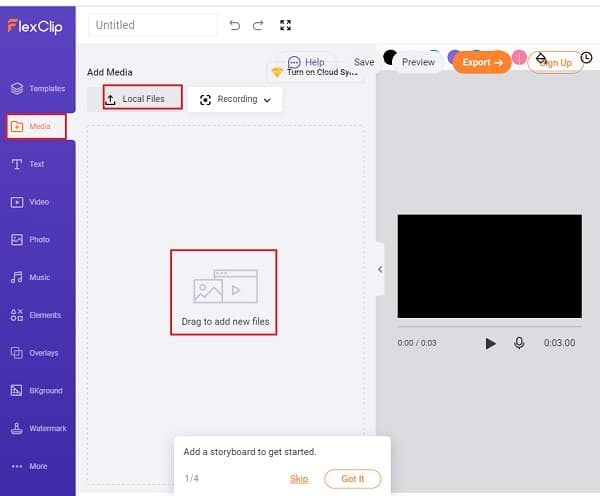
चरण दोआपके द्वारा आयातित वीडियो के नीचे, क्लिक करें चित्र में चित्र सुविधा का उपयोग करें और अपने पहले वीडियो पर ओवरले के रूप में एक और वीडियो जोड़ें।
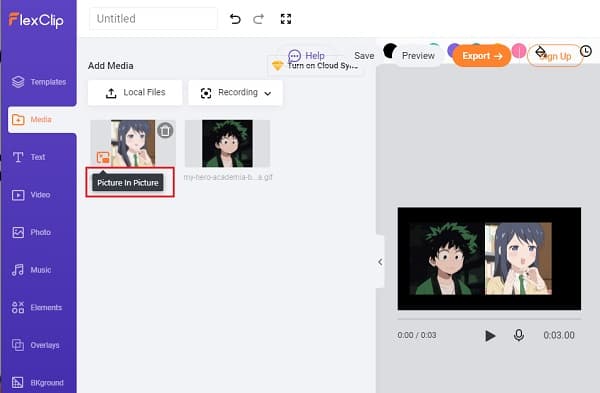
चरण 3दो वीडियो को एक साथ रखने के लिए खींचें और छोड़ें। शीर्ष बार से, आप टूल के साथ अपने साइड-बाय-साइड वीडियो को कस्टमाइज़ भी कर सकते हैं; फ़िल्टर जोड़ें, ब्राइटनेस एडजस्ट करें, फ़्लिप करें और क्रॉप करें, और बहुत कुछ। अंतिम रूप देने के लिए, क्लिक करें निर्यात ऊपरी दाएँ कोने से बटन.
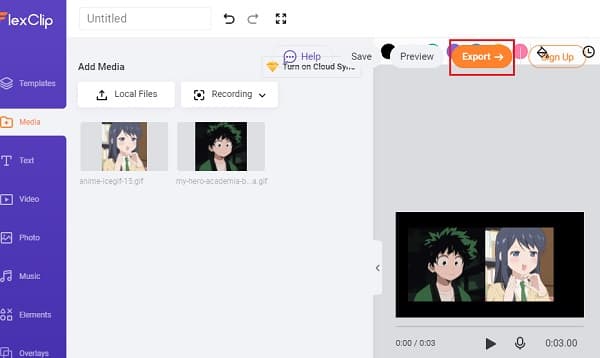
कपविंग कोलाज मेकर
कपविंग का कोलाज मेकर ऑनलाइन साइड-बाय-साइड वीडियो ऐप में से एक है जिसका उपयोग वीडियो फ़ाइलों को मर्ज करते समय किया जाता है। इसमें ड्रैग एंड ड्रॉप टूल जैसा बहुत ही सरल इंटरफ़ेस है जो इसके उपयोगकर्ताओं को वीडियो संपादन और उनके मूल डिज़ाइन में अपने कौशल को लागू करने में मदद करेगा। इस प्रोग्राम में चुनने के लिए दर्जनों लेआउट हैं, और यह मीम मेकर, वीडियो एडिटर, सबटाइटलर आदि के लिए एक अच्छा संपादन उपकरण भी है।
कपविंग कोलाज मेकर के माध्यम से दो वीडियो को एक साथ रखने के तरीके
स्टेप 1सबसे पहले आपको अपने डिवाइस पर कोलाज मेकर खोलना होगा। आप कोलाज होम पेज से अपनी पसंद का साइड-बाय-साइड टेम्पलेट चुन सकते हैं; मानक साइड-बाय-साइड टेम्पलेट, तुलनात्मक कोलाज टेम्पलेट, बॉर्डर के साथ इंस्टाग्राम साइड-बाय-साइड कोलाज और स्टोरी के लिए साइड-बाय-साइड टेम्पलेट।
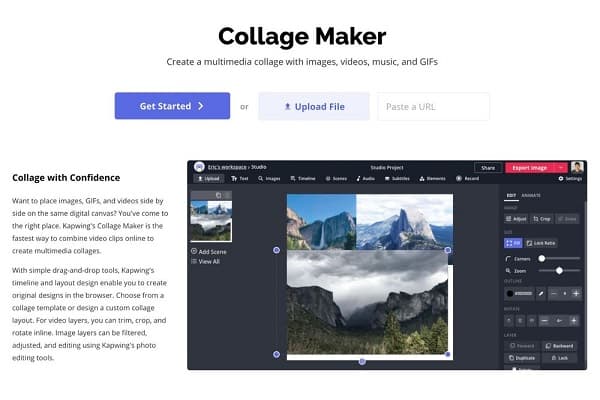
चरण दोवीडियो अपलोड करने के लिए, आप उन्हें खींचकर छोड़ सकते हैं, आप क्लिक कर सकते हैं डालना बटन पर क्लिक करें, या आप वीडियो होस्ट करने वाली किसी दूसरी वेबसाइट से लिंक भी पेस्ट कर सकते हैं। दूसरे वीडियो को नीचे के पैनल से अपलोड किया जा सकता है।
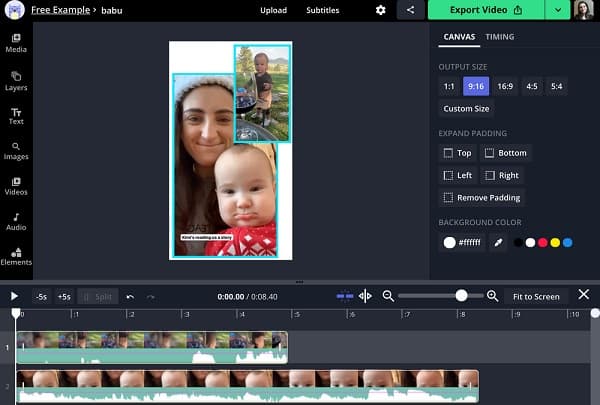
चरण 3वीडियो को कैनवास पर एक-दूसरे के बगल में रखें। यदि आप आयाम नहीं बदलना चाहते हैं, तो पहलू अनुपात को लॉक करें।
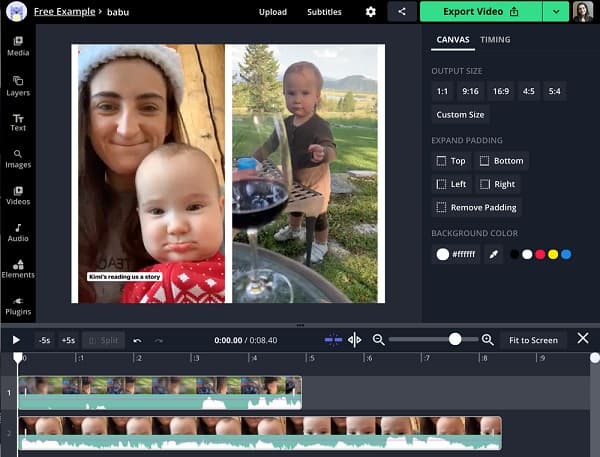
चरण 4अंत में, लाल बटन दबाएं निर्यात बटन पर क्लिक करें। उसके बाद, आप वीडियो का यूआरएल अपने रिश्तेदारों और सहकर्मियों के साथ साझा कर सकते हैं।
भाग 3: साइड-बाय-साइड वीडियो के बारे में अक्सर पूछे जाने वाले प्रश्न
-
क्या मैं एंड्रॉयड पर दो वीडियो एक साथ रख सकता हूँ?
जी हाँ, एंड्रॉयड के लिए कई तरह के साइड-बाय-साइड वीडियो ऐप उपलब्ध हैं। आप इन्हें गूगल प्ले से डाउनलोड कर सकते हैं, जिसमें वीडियो मर्ज, फोटो ग्रिड, पिकप्लेपोस्ट आदि शामिल हैं।
-
क्या एक स्क्रीन पर कई वीडियो को मर्ज करना संभव है?
4Easysoft Total Video Converter की मदद से आप 13 वीडियो तक का वीडियो कोलाज बना सकते हैं। यह एक स्क्रीन पर एक साथ एक से ज़्यादा इमेज या वीडियो दिखाएगा और आसानी से कहानी सुनाएगा।
-
क्या मैं इंस्टाग्राम पर साइड-बाय-साइड वीडियो बना सकता हूँ?
इंस्टाग्राम अब उपयोगकर्ताओं को एक रील को रीमिक्स करने की अनुमति देता है, जिसका अर्थ है कि वे रील से तीन-डॉट मेनू को टैप करके और रीमिक्स द रील का चयन करके एक वीडियो के बगल में एक और वीडियो पोस्ट कर सकते हैं।
निष्कर्ष
हमें उम्मीद है कि अब आप ऊपर बताए गए साइड-बाय-साइड वीडियो ऐप की मदद से अपना खुद का साइड-बाय-साइड वीडियो बनाने के लिए तैयार हैं। अगर आप ज़्यादा एडिटिंग टूल के साथ एक बेहतरीन वीडियो बनाना चाहते हैं, तो 4Easysoft Total Video Converter का इस्तेमाल करना न भूलें। यह निश्चित रूप से आपको अंत में बहुत ही उच्च-गुणवत्ता वाला परिणाम देगा। अभी इसका इस्तेमाल शुरू करें!
100% सुरक्षित
100% सुरक्षित



